Excel表格除了汇总、整理数据,还可以制作函数图像,这对数学也起到了很大的帮助,当我们做数学题的时候,假如出现一个陌生的函数,不知道它的图像,那么不要着急,我们可以借助表格来绘制该函数的图像,表格是不是功能太强大了,今天小编就带大家来学习一下如何使用表格绘制函数图像,我们一起来学习吧。
首先,打开一个表格,有两个未知数X和Y,假若X数据如下图所示:
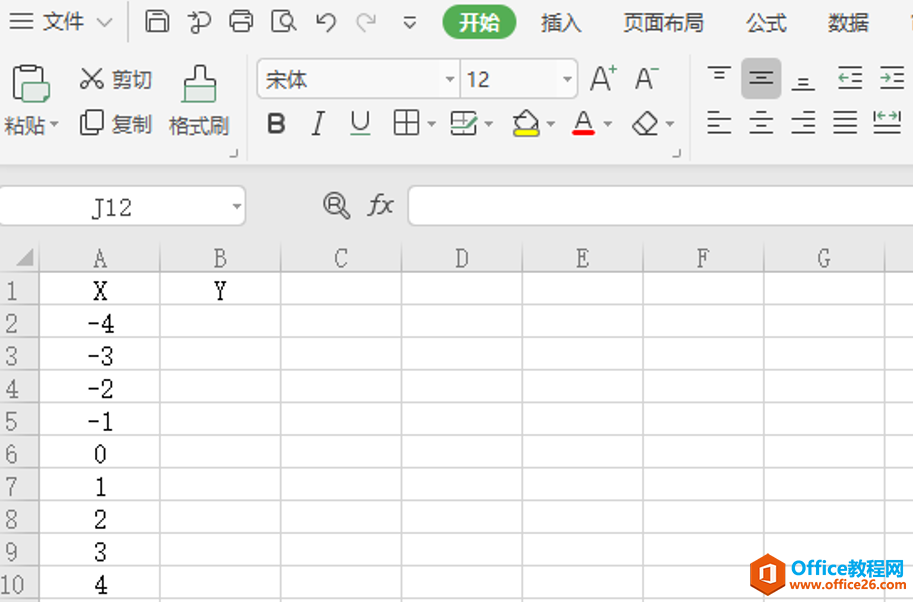
在B2栏输入公式“=2*A2^2-3*A2-5”,完成后点击enter键:
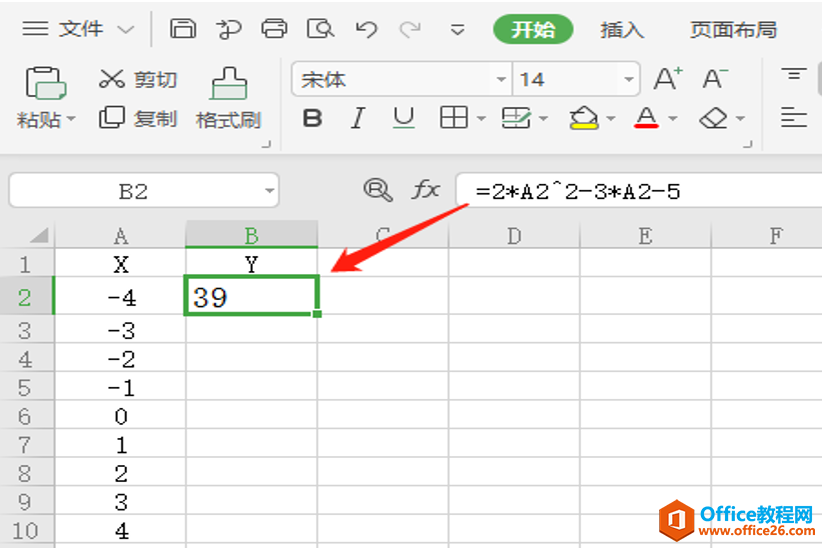
然后拖动B2对下面单元格进行填充,使得其得到对应的计算结果。如下图所示:
Excel表格技巧_excel日期如何计算公式
我们在工作中需要用到日期计算的地方实在太多了,今天小编就将我们在日常工作中常用的计算公式总结一下,大家可以来更好的学习一下。计算星期的方法如图在目标单元格中输入公式:
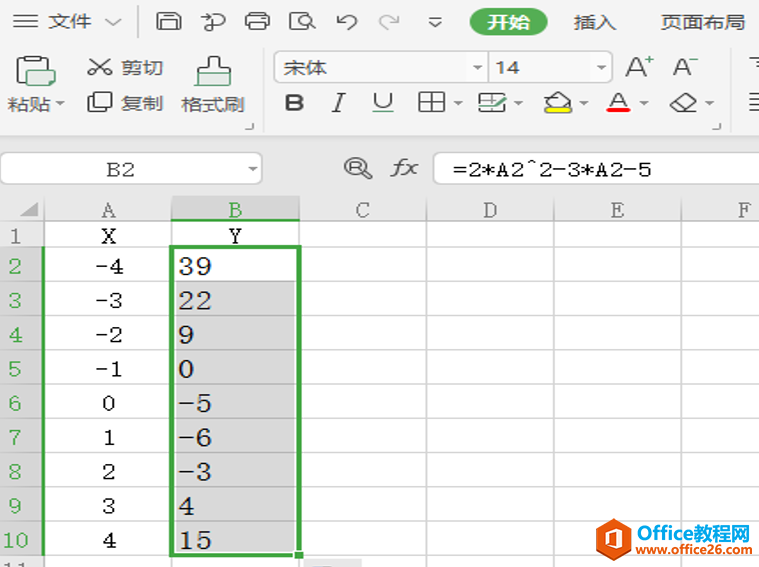
选中X和Y,点击工具栏【插入】,选择【图表】,如下图:
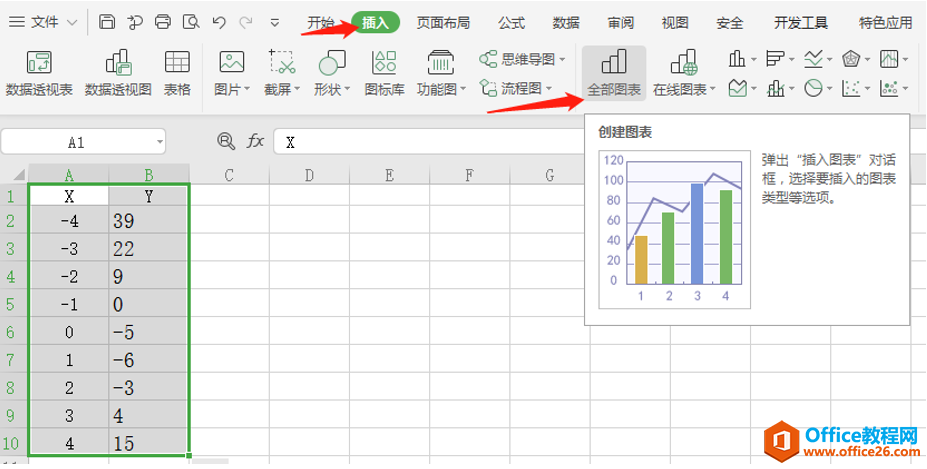
之后出现如下对话框:
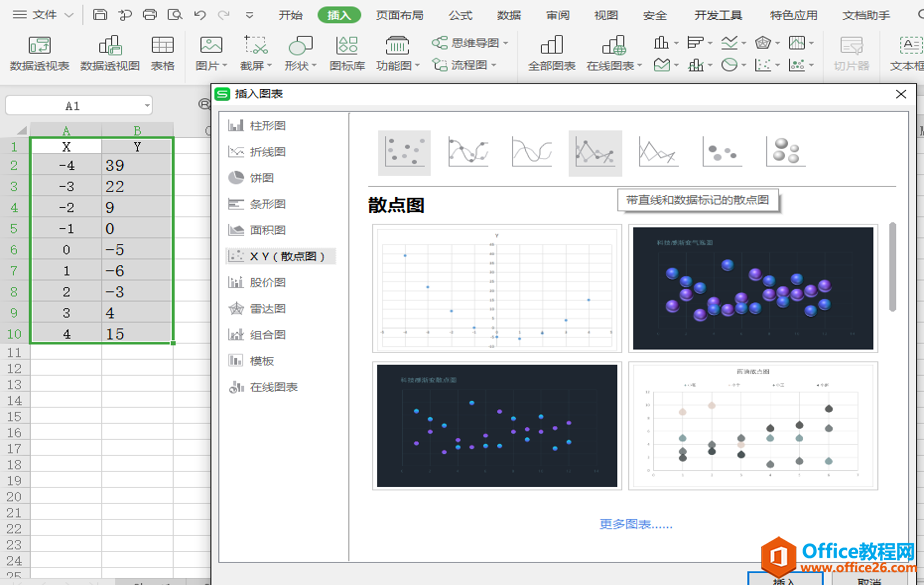
选择XY散点图,选择带平滑线和数据标记的散点图,最后点击插入,如下图所示:
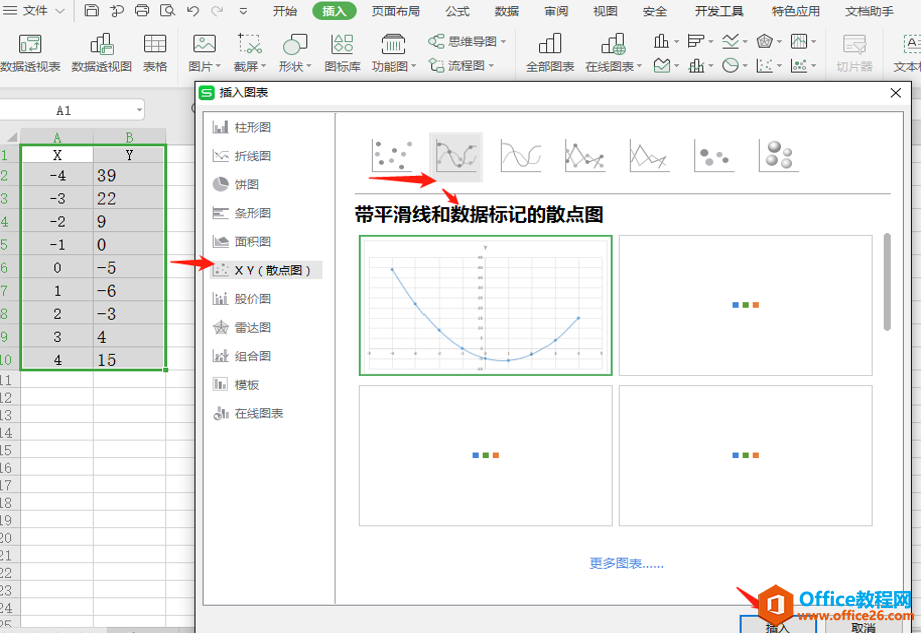
最终函数图像就做出来了:

我们也可以用类似的办法做其他的函数图像,只要找对X和Y的关系,选好自变量就可以了,以上就是我们通过表格来绘制函数图像的技巧,是不是感觉函数变简单了,小伙伴们学会了吗?
Excel表格技巧_excel如何只显示有内容的单元格
我们在使用Excel的过程中,只想显示有内容的单元格,其他单元格变成空白。那该怎么办呢?下面分享给大家一个方法。我们举一个例子,这张表没有边框线,我们点击页面上方的【开始】-【






